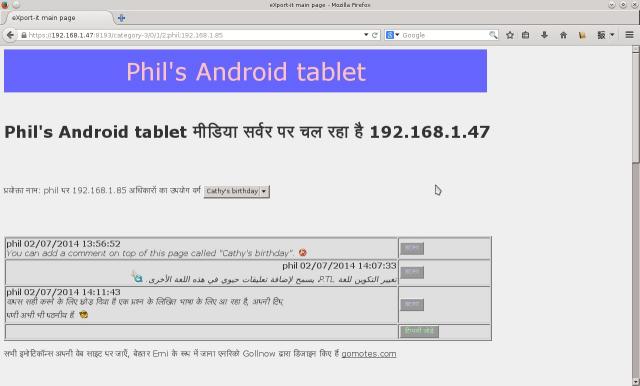eXport-it, cliente/servidor UPnP/HTTP android
una aplicación de intercambio de archivos en Android para video, audio, imágenes y libros electrónicos

Debe usar una URL como reza en la ventana del servidor eXport-it sea el servidor local (en la red Wifi) URL en la parte izquierda de la ventana de "servidor" o el exterior URL dirección IP en el lado derecho.
Uso sencillo HTTP, debe tener una página como aquí abajo, una lista de todos los archivos exportados.
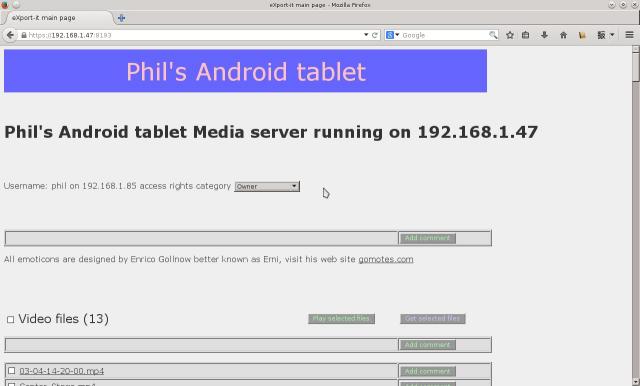
Si se define al menos un nombre de usuario en la configuración del servidor antes de iniciarlo, usted tiene que dar su nombre de usuario y una contraseña para conectarse al servidor. Porque estamos utilizando HTTPS, estos campos de texto se envían encriptados (fuerte) en la red.
Si quieres volver a esta página de inicio de sesión más tarde, cuando el uso de la aplicación, sólo tienes que entrar
el simple URL que apunta al servidor HTTPS en su navegador, algo así como https://111.22.33.44:8193
y entonces usted puede iniciar sesión de nuevo. No hay usuario o la página de cierre de sesión, pero usted está en el sistema después de 10 minutos sin uso.
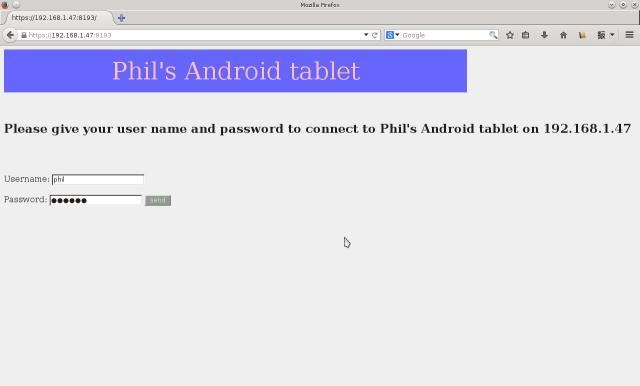
Por último, se obtiene la página HTML que contiene la lista de los archivos de datos exportados. Si ha utilizado el procedimiento de autenticación (y sólo en este caso), esta lista depende de la categoría de conjunto para el nombre de usuario que utiliza. Si usted es considerado como un "propietario", que obtener la misma página HTML que con HTTP sencilla sin autenticación. Su lista es más corta si el nombre de usuario es parte de una de las otras dos categorías.
Si un usuario tiene acceso a más de una categoría, una lista desplegable permite ir de una a otra.
Se ve bien para fijar juntos los archivos relacionados con el mismo tema.
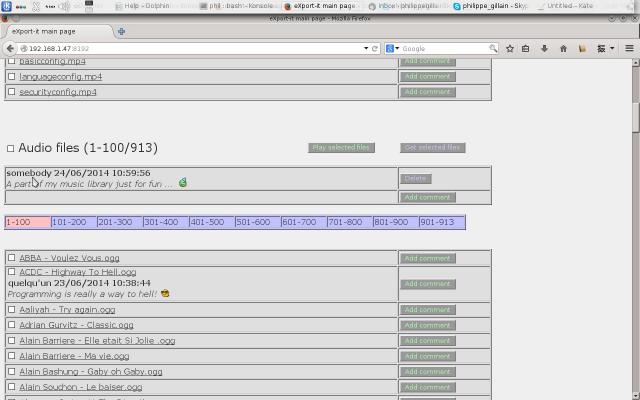
En esta página Web, puede hacer clic directamente en un archivo, a continuación, la configuración predeterminada de su navegador
se utilizará, por ejemplo vídeo Plugin se puede utilizar. La otra forma consiste en usar la casilla de verificación
para seleccionar los archivos a continuación, hacer clic en el botón "Play" en la parte superior de la lista, y una Javacript con
instrucción HTML5 será ejecutado. Tenemos las limitaciones de HML5 en el navegador que está utilizando.
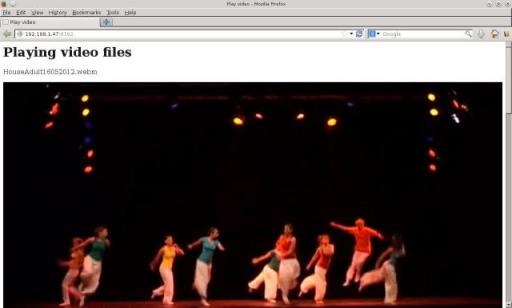
En esta imagen se juega el primer video de una selección de tres archivos. Estamos utilizando un elemento de vídeo HTML5 en Firefox. El archivo debe ser un WebM, un H.264 MP4, o un archivo de video ogg.

Usted tiene el mismo tipo de restricción al seleccionar una lista de canciones. Firefox y Opera apoyo solamente .ogg, mi versión actual de Chrome soporta todavía .mp3, además de .ogg.
También puede ver una lista de imágenes (jpeg, gif y png). Las imágenes se muestran durante 3 segundos. Usted puede hacer una pausa sólo hacer clic en el medio, haga clic en la izquierda o la derecha de la imagen para ir hacia atrás o hacia adelante.
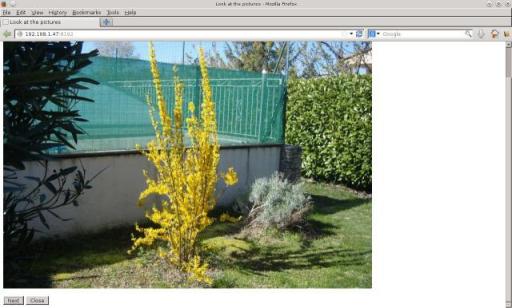
Usted puede escribir los comentarios en la parte superior de la página por lo tanto por cada categoría, entonces usted también puede insertar comentarios por grupo de archivos como vídeo, audio, .. Finalmente usted tiene la oportunidad de añadir comentarios al archivo.
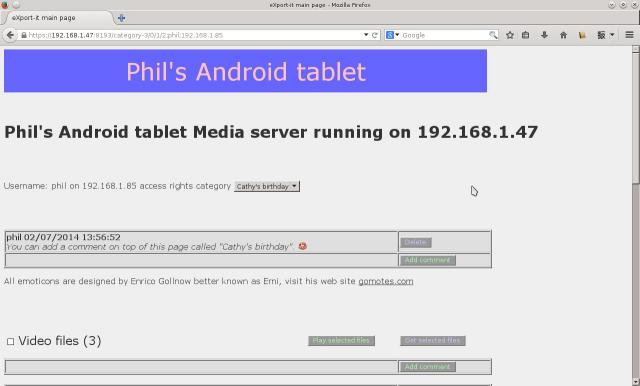
Sólo el autor de un comentario y los miembros de la categoría de "propietario" puede borrar un comentario.
Al usar sencilla HTTP en la red Wi-fi, no hay autenticación y todos los usuarios son considerados como administradores, pueden eliminar todos los comentarios.
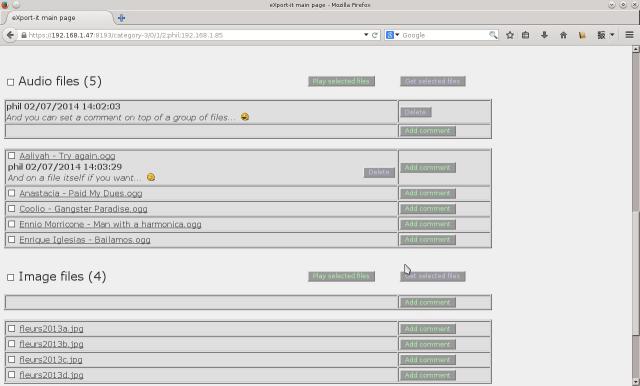
Puede insertar emoticonos en la posición del cursor cuando se escribe un comentario simplemente seleccionándolo en la lista justo por encima del campo de entrada de texto. El emoticon no se muestra como una imagen en esta zona de texto puro, sino como el índice precedido por dos signos "#".
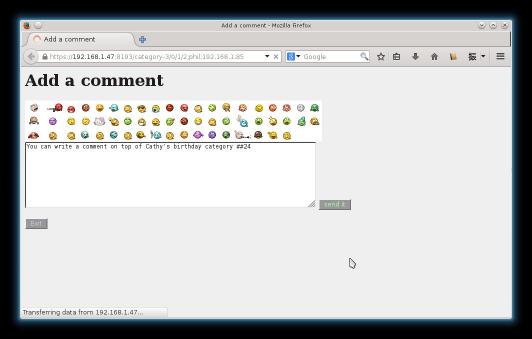
Si lo desea, puede escribir una "izquierda a derecha" el texto con el servidor configurado en un idioma mediante esta dirección, a continuación, cambiar el servidor a un "derecha a izquierda" lenguaje para escribir comentarios en la otra dirección. Un comentario toma el idioma configurado del servidor en el momento en que se escribe. El idioma del servidor se puede cambiar de forma dinámica.